Ako ste ranije koristili Spotify tokom svojih aktivnosti na Stravi, verovatno se sećate da proces nije bio idealan. Morali ste prvo da aktivirate snimanje trčanja, zatim da pređete na Spotify kako biste započeli reprodukciju željene liste pesama, pa da se vratite nazad na Stravu. I svaki put kada ste želeli da preskočite pesmu ili promenite listu, morali ste da se prebacujete između ove dve aplikacije.
Međutim, ti dani su sada prošlost! Sada možete da uživate u svojim omiljenim muzičkim listama direktno iz Strave. Najbolje od svega, za ovu opciju nije potrebna premium pretplata.
Kako povezati Spotify sa svojim Strava nalogom
Prvo, potrebno je da preuzmete obe aplikacije na svoj mobilni telefon i da ih konfigurišete. Nakon što kreirate naloge, njihovo povezivanje je vrlo jednostavno i traje samo nekoliko trenutaka.
Pokrenite aplikaciju Strava i odaberite dugme „Snimi“. Zatim kliknite na ikonicu muzičke note. To će vas preusmeriti na stranicu za autorizaciju Spotify-a. Tamo odaberite dugme „Otvori Spotify“ kako biste povezali svoj Spotify nalog sa Stravom.
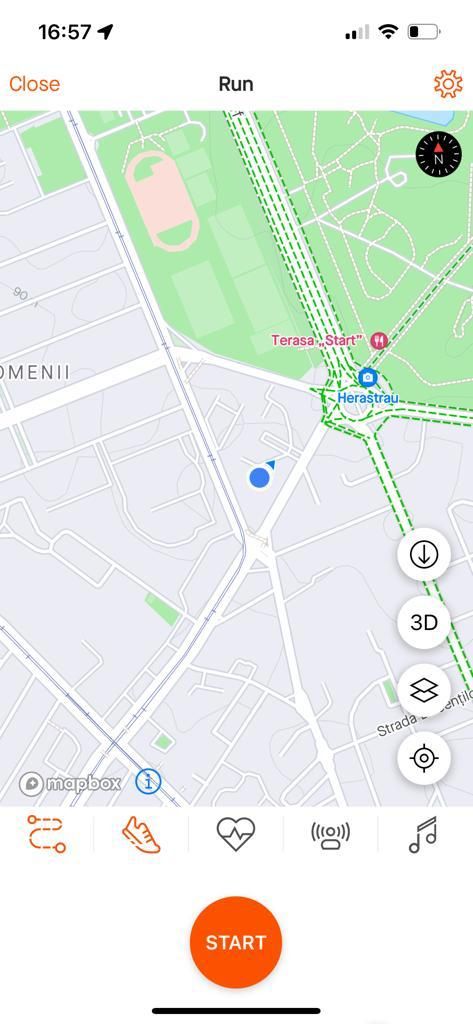
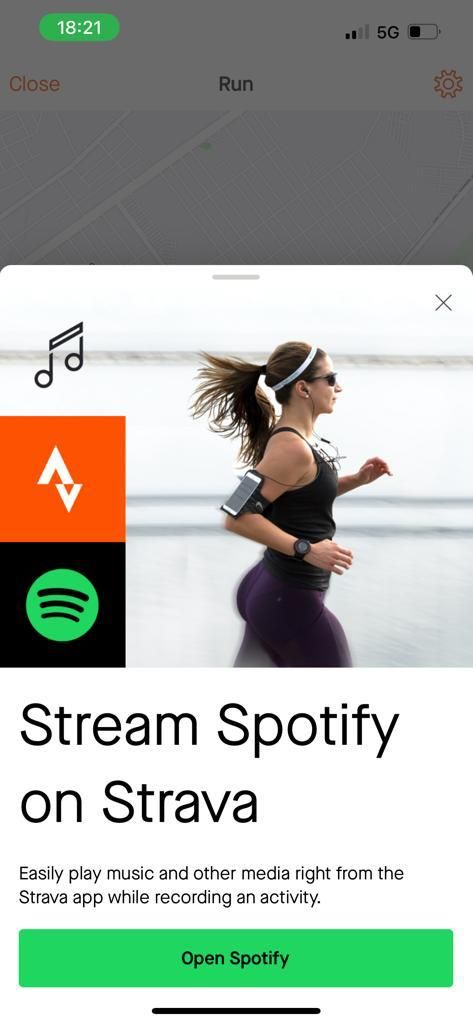
Nakon uspešnog povezivanja, ikona muzičke note će se promeniti u ikonu Spotify-a, a na dnu ekrana će se pojaviti preklopni Spotify muzički plejer.
Kako koristiti Spotify tokom trčanja na Stravi
Strava je odlično integrisala Spotify-ove usluge, omogućavajući vam da kontrolišete muziku koju slušate bez napuštanja aplikacije. Kada započnete trčanje, kliknite na Spotify ikonicu kako biste pokrenuli svoju omiljenu muziku ili podcast.
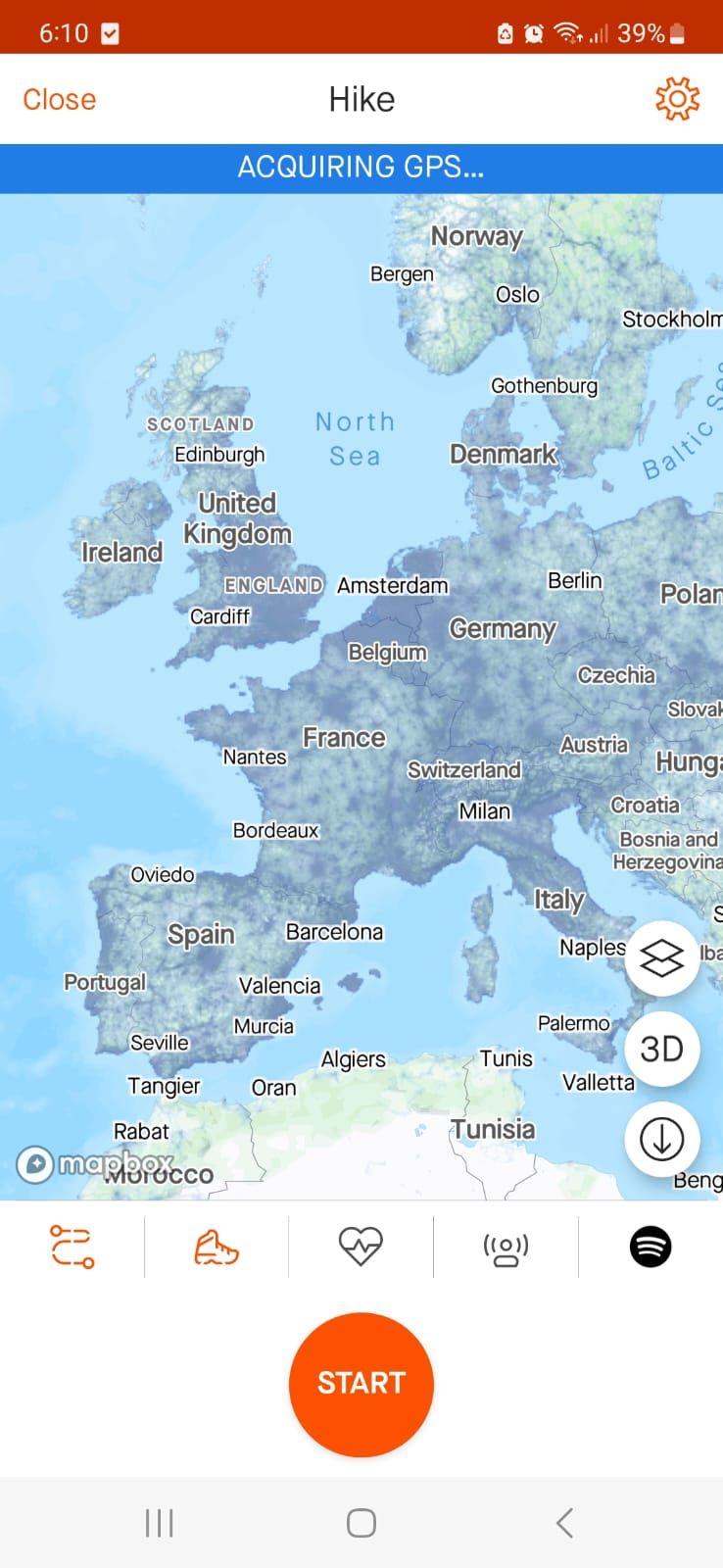
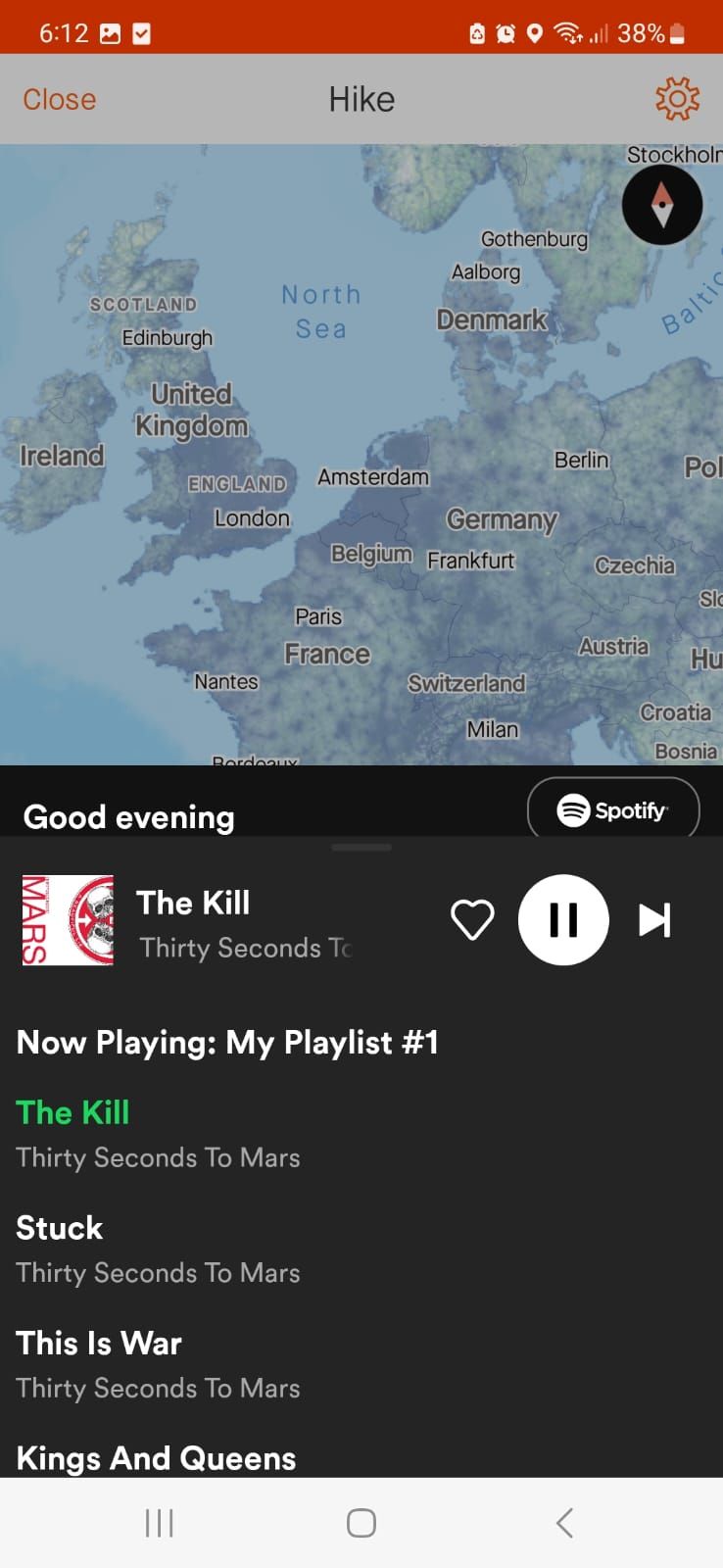
Spotify plejer vam omogućava da preskačete pesme, pauzirate reprodukciju, prelazite na druge albume ili označite pesmu kao omiljenu, kako bi je Spotify dodao na vašu listu omiljenih numera.
Spotify će vam takođe prikazati nedavno slušane pesme, izvođače koje preferirate i predlagati novi sadržaj. Ukoliko pronađete nešto novo što vam se dopada, možete ga dodati na svoju listu pesama.
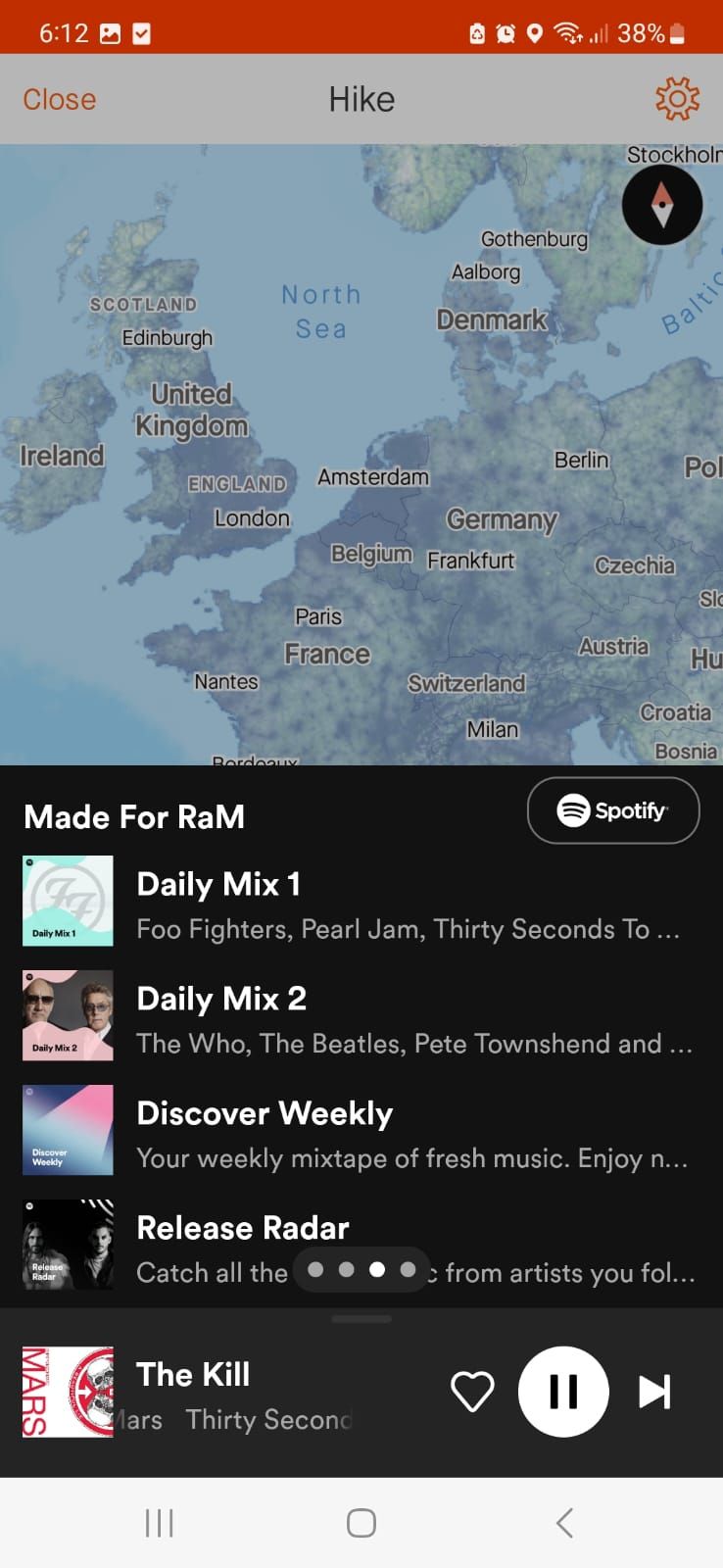
Naravno, nivo kontrole nad muzikom zavisi od toga da li koristite besplatnu ili plaćenu verziju Spotify-a. Sa besplatnim nalogom ne možete birati tačno koje pesme želite da slušate niti reprodukovati albume po određenom redosledu. Takođe, možda ćete morati da slušate reklame. Ukoliko ne želite da vas reklame prekidaju tokom vašeg Strava treninga, možda bi bilo dobro razmotriti neku od premium Spotify pretplata.
Pored toga, potrebna vam je stabilna internet konekcija, jer Strava ne podržava mogućnost reprodukcije muzike sa Spotify-a van mreže. Ako imate ograničen internet paket, moguće je da ćete morati da vodite računa o potrošnji mobilnih podataka. Alternativno, možete koristiti prenosivu Wi-Fi pristupnu tačku.
Čak i ako završite trčanje i zatvorite Stravu, Spotify će nastaviti sa reprodukcijom. Ukoliko želite da nastavite da slušate svoje muzičke liste ili odaberete novu pesmu, možete koristiti Spotify aplikaciju kao i obično.
Kako isključiti Spotify sa svog Strava naloga
Ukoliko, iz bilo kog razloga, ne želite da koristite Spotify tokom vaših Strava aktivnosti, možete ga jednostavno isključiti. Trenutno, ovo ne možete uraditi direktno putem Strava ili Spotify aplikacije. Umesto toga, potrebno je da pristupite svojoj Spotify stranici naloga. Tamo idite na odeljak „Upravljanje aplikacijama“.
Videćete sve aplikacije koje imaju pristup vašem Spotify nalogu. Kliknite na „Ukloni pristup“ pored Strave.
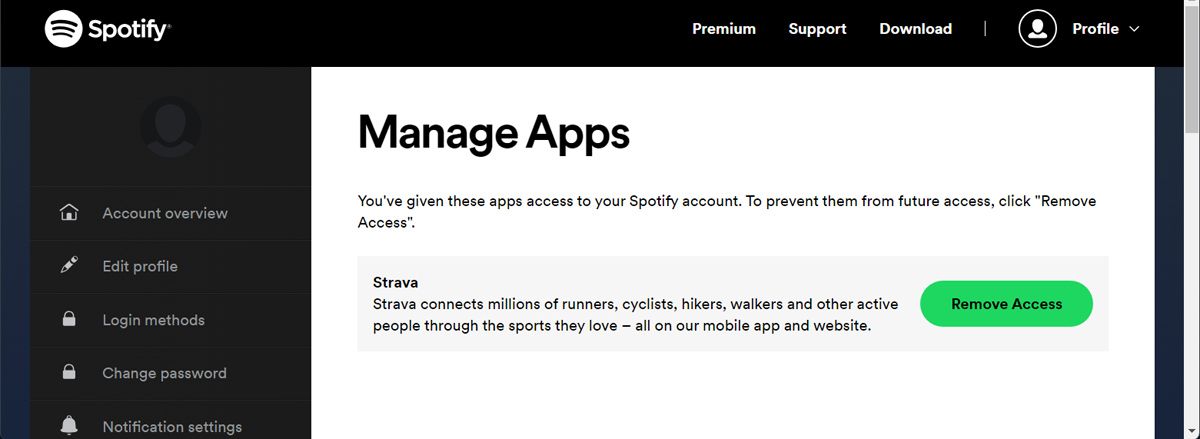
Trčite uz Stravu i Spotify
Bez obzira na vrstu vaše Strava aktivnosti, sada je možete učiniti još prijatnijom uz omiljene Spotify liste pesama. Sve dok imate dovoljno internet podataka, ništa vas ne sprečava da kreirate savršenu zvučnu podlogu za vaše treninge.
Nakon što ste pročitali ovaj vodič, biće vam mnogo lakše da optimizujete reprodukciju muzike za vaše duže ili kraće staze.